win10qq卡死怎么办_解决win10登录qq就卡住的方法
qq是一款大家常用的聊天软件,但有的用户在升级成win10正式版系统之后就发现一登录qq就会卡死,不知道怎么回事,那win10qq卡死怎么办呢?下面小编就为大家整理了关于win10登录qq就卡住的解决方法。
解决方法如下:
1、首先 双击打开qq图标。

2、然后在弹出的登录界面点击账号栏右边的下三角符号。
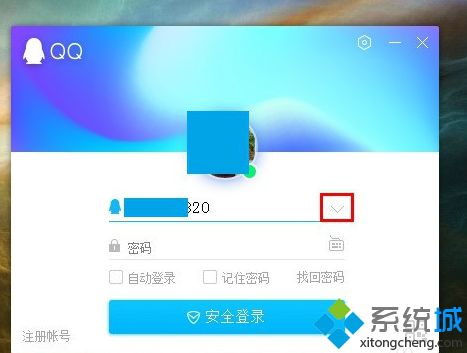
3、在下拉账号列表中点击账号后的X号。
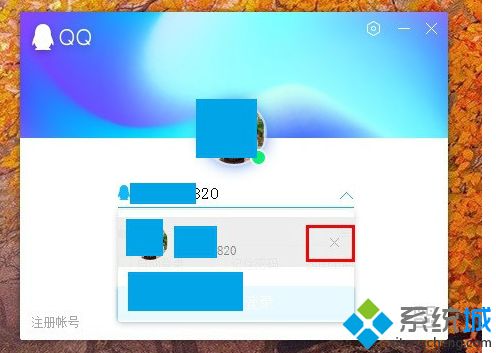
4、勾选删除此账号的所有记录文件,点击确定。
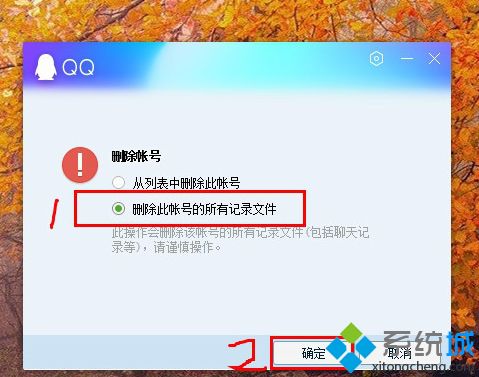
5、同样的方法,删除此电脑上其他账号的记录文件。
6、重启qq,重新输入账号和密码。问题解决。
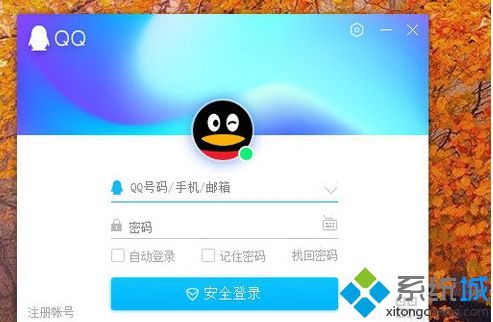
上面就是解决win10登录qq就卡住的方法,如果你的电脑也出现了这种情况,可以试试上面的方法来解决哦。
相关教程:qq能登录网页打不开怎么回事全屏卡住怪物猎人世界卡住死机我告诉你msdn版权声明:以上内容作者已申请原创保护,未经允许不得转载,侵权必究!授权事宜、对本内容有异议或投诉,敬请联系网站管理员,我们将尽快回复您,谢谢合作!










